PS高手浅谈如何给商品拍照
手把手教你美化商品图片摄影拍摄技巧

手把手教你美化商品图片商品美化中遇到最多的问题就是商品的图片处理。
现在条件好了,数码相机很便宜,基本上人人都有了,但是有时相机照出来的相片也是很不尽人意的!如果遇到光线不好,或是照片照出来比较模糊,重新照的话,费时费力!比如下边这张图:再看一下我美化后的商品图:是不是图片清楚了很多啊,所以,今天教大家一招,用PS快速美化你的商品图片!好了,马上开始我们的美化图片之旅!第1步,我们需要一个软件,那就是Adobe Photoshop CS2 这个软件在网上有很多下载地址的,如果实在找不到,可以去以下贴中查找一下:第2步:双击桌面上的图标,打开PS:)第3步:选择文件-打开第4步:找到你要处理的商品图片,双击文件或单击对话框上的“打开”第5步:这时我就已经用PS打开这张比较暗,比较模糊的商品图片了,我们先调整一下他的亮度,让整个图片亮堂起来!选择图像-调整-曲线如下图:这时弹出来一个对话框,拉住那条黑线,往上拉,会发现整图片变亮了,然后点确认!第6步:由于图片比较模糊,下边我们来让他变的更清晰些!选择滤镜-锐化-智能锐化设置参数如下,对了,这个参数并不是死的,大家可以多调试,直到效果满意为止!然后确定!现在是不是觉得图片清晰多了,下面我们在来调整一下图片的色差第7步:选择图像-调整-色彩平衡如下图:单击出现设置对话框,大家可以在这里调整一下图片的色差,我们不是为了调整好看,是为了调整使图片更接近现实,所以数值不要太大哦!一直调到满意为止,按确定!到此为止图片基本上调整完毕,可以跟原图比较一下,是不是变化很大哦最后我们在给图片加个简单的水印,就算是大功告成了!第8步:选择工具栏上的文字工具单击图片,就可以输入文字了如下图:然后调整好文字的大小字体,设置颜色为白色,我们再调整一下文字图层的透明度就可以了第9步:最后大功告成,我们把文件输出一下,选择文件-存储为WEB 如下图:弹出来对话参数设置如下图,然后点存储为新商品图片起个名字,然后点保存,就OK了!大家多试试,是不是很简单啊?这里我总结一下此教程的要点:1.曲线:用来调整图片的亮度,如果图片比较暗可以用它调整。
运用Adobe Photoshop软件进行产品摄影后期处理

运用Adobe Photoshop软件进行产品摄影后期处理在如今的市场竞争中,产品摄影的品质对促进销售起着重要作用。
然而,即使摄影师拥有一台高品质相机,拍摄出极佳的照片,仍然需要进行后期处理以优化图像效果。
Adobe Photoshop软件是业界公认的最佳工具之一,可以帮助摄影师通过调整颜色、增强细节和修复瑕疵等功能,使产品照片更加出色。
本文将探讨如何运用Adobe Photoshop软件进行产品摄影后期处理。
首先,调整色彩是产品摄影后期处理的关键步骤之一。
在Photoshop中,摄影师可以利用色彩校正工具来调整图像的整体色调和色彩平衡。
通过微调饱和度和亮度,可以增强图像的色彩饱和度,并使产品更加夺目醒目。
此外,如果产品照片中存在色差问题,摄影师还可以使用选择性颜色工具来针对特定颜色范围进行校正,以确保真实还原产品的外观。
其次,增强细节是使产品照片更加生动和吸引人的另一重要步骤。
这可以通过使用Photoshop的锐化工具来实现。
通过增加图像的清晰度和锐化度,可以突出产品的细节、纹理和边缘,使其更加鲜明。
另外,摄影师还可以利用曲线调整工具来调整产品照片的对比度,使浅色更明亮,深色更深沉,从而增强整体的视觉吸引力。
此外,修复照片中的瑕疵也是产品摄影后期处理不可或缺的一步。
Photoshop的修复工具具有强大的功能,比如克隆工具和修补工具。
使用这些工具,摄影师可以去除产品照片中的尘埃、划痕、污渍等不理想的元素,从而使产品更加无瑕疵和完美。
此外,还可以使用Photoshop的内容感知工具,根据周围的像素信息进行智能编辑,填补和修复图像中的缺失部分,使图像看起来完整而自然。
最后,为了使产品照片更具吸引力,摄影师还可以考虑在后期处理中添加一些特殊效果。
Photoshop提供了许多滤镜和特效,如模糊、颗粒、光晕等,可以用于美化产品照片,突出产品的特性。
此外,还可以尝试添加一些调整图层,如色彩叠加、渐变映射等,以增加图像的艺术感和表现力。
利用Adobe Photoshop软件进行电子商务产品图片处理的技巧
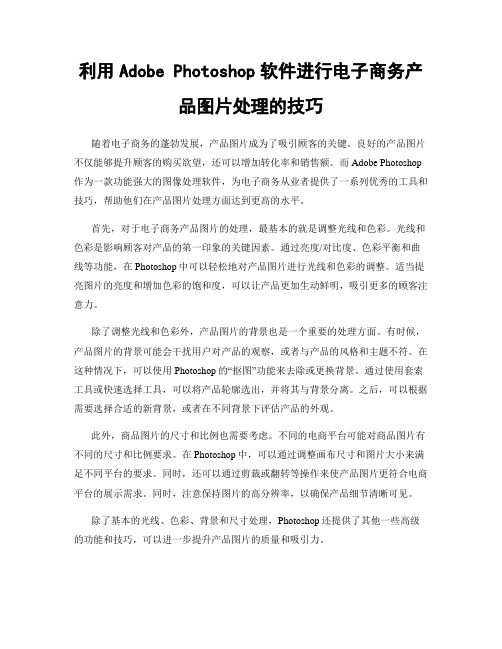
利用Adobe Photoshop软件进行电子商务产品图片处理的技巧随着电子商务的蓬勃发展,产品图片成为了吸引顾客的关键。
良好的产品图片不仅能够提升顾客的购买欲望,还可以增加转化率和销售额。
而Adobe Photoshop 作为一款功能强大的图像处理软件,为电子商务从业者提供了一系列优秀的工具和技巧,帮助他们在产品图片处理方面达到更高的水平。
首先,对于电子商务产品图片的处理,最基本的就是调整光线和色彩。
光线和色彩是影响顾客对产品的第一印象的关键因素。
通过亮度/对比度、色彩平衡和曲线等功能,在Photoshop中可以轻松地对产品图片进行光线和色彩的调整。
适当提亮图片的亮度和增加色彩的饱和度,可以让产品更加生动鲜明,吸引更多的顾客注意力。
除了调整光线和色彩外,产品图片的背景也是一个重要的处理方面。
有时候,产品图片的背景可能会干扰用户对产品的观察,或者与产品的风格和主题不符。
在这种情况下,可以使用Photoshop的“抠图”功能来去除或更换背景。
通过使用套索工具或快速选择工具,可以将产品轮廓选出,并将其与背景分离。
之后,可以根据需要选择合适的新背景,或者在不同背景下评估产品的外观。
此外,商品图片的尺寸和比例也需要考虑。
不同的电商平台可能对商品图片有不同的尺寸和比例要求。
在Photoshop中,可以通过调整画布尺寸和图片大小来满足不同平台的要求。
同时,还可以通过剪裁或翻转等操作来使产品图片更符合电商平台的展示需求。
同时,注意保持图片的高分辨率,以确保产品细节清晰可见。
除了基本的光线、色彩、背景和尺寸处理,Photoshop还提供了其他一些高级的功能和技巧,可以进一步提升产品图片的质量和吸引力。
例如,利用涂抹工具和修复工具,可以轻松地去除产品图片的瑕疵和缺陷,使其更加完美。
通过克隆工具,可以修复图片上的污渍、刮痕和其他破损部分。
此外,Photoshop还提供了滤镜效果,可以为产品图片添加特殊的风格和效果,例如模糊、怀旧和水彩等,以增加图片的艺术感和吸引力。
如何使用Photoshop修饰食品照片
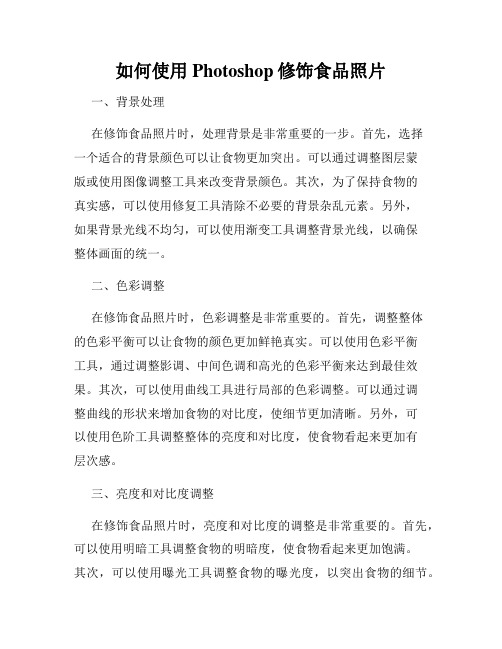
如何使用Photoshop修饰食品照片一、背景处理在修饰食品照片时,处理背景是非常重要的一步。
首先,选择一个适合的背景颜色可以让食物更加突出。
可以通过调整图层蒙版或使用图像调整工具来改变背景颜色。
其次,为了保持食物的真实感,可以使用修复工具清除不必要的背景杂乱元素。
另外,如果背景光线不均匀,可以使用渐变工具调整背景光线,以确保整体画面的统一。
二、色彩调整在修饰食品照片时,色彩调整是非常重要的。
首先,调整整体的色彩平衡可以让食物的颜色更加鲜艳真实。
可以使用色彩平衡工具,通过调整影调、中间色调和高光的色彩平衡来达到最佳效果。
其次,可以使用曲线工具进行局部的色彩调整。
可以通过调整曲线的形状来增加食物的对比度,使细节更加清晰。
另外,可以使用色阶工具调整整体的亮度和对比度,使食物看起来更加有层次感。
三、亮度和对比度调整在修饰食品照片时,亮度和对比度的调整是非常重要的。
首先,可以使用明暗工具调整食物的明暗度,使食物看起来更加饱满。
其次,可以使用曝光工具调整食物的曝光度,以突出食物的细节。
另外,可以使用阴影/高光工具调整阴影和高光的强度,使食物看起来更加立体。
四、细节增强在修饰食品照片时,细节增强是非常重要的一步。
首先,可以使用锐化工具增强食物的细节。
可以通过调整锐化强度和半径来改变锐化的效果。
其次,可以使用液化工具调整食物的形状,使其看起来更加美观。
另外,可以使用喷雾工具添加一些细微的粒子效果,增加画面的真实感。
五、修饰食物外观在修饰食品照片时,修饰食物的外观是非常重要的一步。
首先,可以使用克隆工具去除食物表面的瑕疵和污渍。
其次,可以使用修复工具修复食物的边缘,使其更加整齐美观。
另外,可以使用变形工具调整食物的大小和形状,使其符合设计的要求。
还可以使用滤镜工具添加一些特殊效果,如模糊、浮雕等,使食物看起来更加有质感。
六、添加文字和图标在修饰食品照片时,添加文字和图标可以增加画面的信息量和吸引力。
可以使用文字工具添加一些描述食物的文字,选择合适的字体和颜色使文字更加突出。
利用Adobe Photoshop软件优化产品照片的技巧
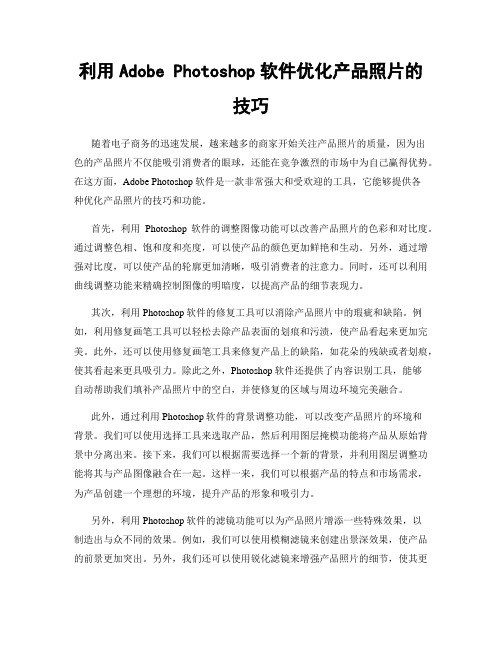
利用Adobe Photoshop软件优化产品照片的技巧随着电子商务的迅速发展,越来越多的商家开始关注产品照片的质量,因为出色的产品照片不仅能吸引消费者的眼球,还能在竞争激烈的市场中为自己赢得优势。
在这方面,Adobe Photoshop软件是一款非常强大和受欢迎的工具,它能够提供各种优化产品照片的技巧和功能。
首先,利用Photoshop软件的调整图像功能可以改善产品照片的色彩和对比度。
通过调整色相、饱和度和亮度,可以使产品的颜色更加鲜艳和生动。
另外,通过增强对比度,可以使产品的轮廓更加清晰,吸引消费者的注意力。
同时,还可以利用曲线调整功能来精确控制图像的明暗度,以提高产品的细节表现力。
其次,利用Photoshop软件的修复工具可以消除产品照片中的瑕疵和缺陷。
例如,利用修复画笔工具可以轻松去除产品表面的划痕和污渍,使产品看起来更加完美。
此外,还可以使用修复画笔工具来修复产品上的缺陷,如花朵的残缺或者划痕,使其看起来更具吸引力。
除此之外,Photoshop软件还提供了内容识别工具,能够自动帮助我们填补产品照片中的空白,并使修复的区域与周边环境完美融合。
此外,通过利用Photoshop软件的背景调整功能,可以改变产品照片的环境和背景。
我们可以使用选择工具来选取产品,然后利用图层掩模功能将产品从原始背景中分离出来。
接下来,我们可以根据需要选择一个新的背景,并利用图层调整功能将其与产品图像融合在一起。
这样一来,我们可以根据产品的特点和市场需求,为产品创建一个理想的环境,提升产品的形象和吸引力。
另外,利用Photoshop软件的滤镜功能可以为产品照片增添一些特殊效果,以制造出与众不同的效果。
例如,我们可以使用模糊滤镜来创建出景深效果,使产品的前景更加突出。
另外,我们还可以使用锐化滤镜来增强产品照片的细节,使其更加清晰和引人注目。
此外,还可以使用渐变滤镜来为产品的背景增添一些艺术感,提高产品照片的美感和吸引力。
使用Adobe Photoshop软件进行产品照片修饰的教程

使用Adobe Photoshop软件进行产品照片修饰的教程中小型企业和个人创业者通过各种电商平台销售产品已经成为了一种趋势。
在这样的大环境下,产品照片作为消费者购买决策的重要参考因素,引起了越来越多经营者的重视。
但是对于很多初学者来说,如何拍摄并修饰一张高质量的产品照片仍然是一项挑战。
在这篇文章中,我将介绍如何使用Adobe Photoshop软件对产品照片进行修饰。
首先,我们需要准备好一张产品照片作为修饰对象。
在设计产品照片的构图时,我们可以采用多种方式来突出产品的特点。
比如,通过调整角度和光线来凸显产品的外观,或者将产品放置在与周围环境形成对比的背景中,以增加产品的吸引力。
在准备就绪后,我们就可以开始使用Adobe Photoshop软件进行修饰了。
第一步是调整图片的基本参数,如亮度、对比度、曝光等。
通过调整这些参数,我们可以改善照片的整体效果,并使产品更加突出。
接下来,我们可以利用Photoshop提供的工具和功能来对产品进行局部修饰。
其中一项重要的技术是“修复刷”,它可以用来去除照片中的瑕疵和杂乱的元素。
比如,如果产品上有一些不明显的划痕或污点,我们可以使用修复刷来覆盖这些瑕疵,使产品看起来更加完美。
除了修复刷,还有很多其他的功能和工具可以用来增加产品的吸引力。
例如,“锐化”工具可以增加照片的清晰度,使产品的细节更加清晰可见。
而“模糊”工具则可以用来创建一些特殊的效果,比如使背景变得模糊以突出产品。
此外,我们还可以使用图层和遮罩功能来进行更加复杂的修饰。
通过将不同的元素放置在不同的图层上,并利用遮罩来控制其可见度,我们可以创建出更加个性化和独特的照片效果。
比如,我们可以在照片中添加一些图标和文字,用来标识产品的特点和优势。
当我们完成了对产品照片的修饰后,就可以保存和导出这张照片了。
在导出的时候,一般可以选择JPEG或PNG等格式,这些格式在保持照片质量的同时,也能够在网络上传输和展示时保持较小的文件大小。
ps在淘宝商品图片处理中的技巧

图片修复:修复商品图片上的瑕疵和缺陷
图片特效:为商品图片添加特效,增加视觉冲击力
图片美化与修饰
添加标题
添加标题
添加标题
添加标题
图片调色:调整色彩平衡,使图片更加美观
图片裁剪:去除多余背景,突出商品主体
图片修饰:去除瑕疵,增强商品质感
图片特效:添加光影效果,提升商品吸引力
图片色彩不鲜艳
问题描述:淘宝商品图片色彩不鲜艳,影响商品展示效果
原因分析:可能是由于拍摄环境、光线、相机设置等因素导致的
解决方案:调整图片的色彩平衡、对比度和亮度等参数,使图片色彩更加鲜艳
实际操作演示:展示如何在Photoshop中进行色彩调整的步骤和技巧
图片背景太乱
问题描述:淘宝商品图片背景太乱,影响商品展示效果
04
淘宝商品图软件进行锐化、对比度调整等操作,提高图片清晰度
原因分析:拍摄设备、光线、环境等因素导致图片清晰度不足
解决方案:使用高分辨率相机、调整光线和拍摄角度、选择合适的背景和道具等
注意事项:避免过度处理导致图片失真,保持自然真实的效果
提升商品品质:专业的图片处理能够展现出商品的细节和特点,让顾客更加信任和购买。
增强商品竞争力:优质的图片处理能够让商品在众多竞争者中脱颖而出,提高竞争力。
提升店铺形象:专业的图片处理能够提升店铺的整体形象和信誉度,增加顾客的购买欲望。
03
PS在淘宝商品图片处理中的应用
图片裁剪与调整
图片裁剪:去除多余背景,突出主体
淘宝商品图片处理中的PS技巧:分享一些常用的PS技巧,如快速选择、蒙版、图层样式等,并介绍如何在实际操作中运用这些技巧。
Photoshop修饰食品照片的技巧与实践
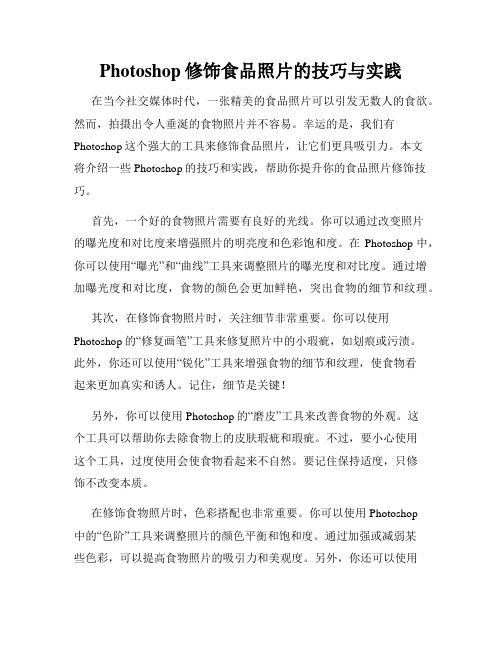
Photoshop修饰食品照片的技巧与实践在当今社交媒体时代,一张精美的食品照片可以引发无数人的食欲。
然而,拍摄出令人垂涎的食物照片并不容易。
幸运的是,我们有Photoshop这个强大的工具来修饰食品照片,让它们更具吸引力。
本文将介绍一些Photoshop的技巧和实践,帮助你提升你的食品照片修饰技巧。
首先,一个好的食物照片需要有良好的光线。
你可以通过改变照片的曝光度和对比度来增强照片的明亮度和色彩饱和度。
在Photoshop中,你可以使用“曝光”和“曲线”工具来调整照片的曝光度和对比度。
通过增加曝光度和对比度,食物的颜色会更加鲜艳,突出食物的细节和纹理。
其次,在修饰食物照片时,关注细节非常重要。
你可以使用Photoshop的“修复画笔”工具来修复照片中的小瑕疵,如划痕或污渍。
此外,你还可以使用“锐化”工具来增强食物的细节和纹理,使食物看起来更加真实和诱人。
记住,细节是关键!另外,你可以使用Photoshop的“磨皮”工具来改善食物的外观。
这个工具可以帮助你去除食物上的皮肤瑕疵和瑕疵。
不过,要小心使用这个工具,过度使用会使食物看起来不自然。
要记住保持适度,只修饰不改变本质。
在修饰食物照片时,色彩搭配也非常重要。
你可以使用Photoshop中的“色阶”工具来调整照片的颜色平衡和饱和度。
通过加强或减弱某些色彩,可以提高食物照片的吸引力和美观度。
另外,你还可以使用“选区”工具来选择特定的区域,然后使用“色彩调整”工具来对这些区域进行局部调整。
最后,你可以使用Photoshop的“滤镜”工具来为食物照片添加特殊效果。
例如,你可以使用“模糊”工具来创建浅景深效果,使食物成为照片的焦点。
另外,你还可以使用“光晕”工具来为照片增添一些温暖的感觉。
记住,滤镜是一种艺术表达,适度使用可以增加照片的吸引力,但过度使用可能会使照片看起来不自然。
在使用Photoshop修饰食物照片时,要保持谨慎和耐心。
这需要一定的技巧和实践才能掌握。
淘宝商品拍摄与PS处理讲座

一张好图胜过千言万语!
你应该知道! 90%以上的人网上购物的习惯是先看图片后看文字。开网店,图片就是你的 产品,客户就凭这一张图片来判断产品质量。 同样的商品,不同的图片,对买家的吸引力绝对是差异巨大的。而商品图片 尽管也可以通过后期处理修补,但原始素材才是后期完美输出的关键,因此 商品图片好坏,90%取决于商品实物的拍摄。 如何得到一张好的图片?开网店必学招数之——拍好商品照片! 如何避免一些新手拍照的典型问题 1、拍糊 2、偏色(包括太亮,太暗等) 3、摆不好看(不知道应该展示产品什么角度,商品如何布局等) 4、缺少质感、细节 5、画面平淡,没有中心
商品拍摄要求: 商品拍摄主要需要还原出商品的如下特点: 1、形:即商品外形特征,这里的要点在于角度选择和构图处理,千万 注意不要失真,最好应同时附有参照物,便于买家直接理解商品的实际尺寸。 拍摄关键:清晰、自然,合理构图,多角度展示。
凡客诚品产品拍摄规范的启示
2、色:即商品的色彩还原,这里的要点在于色彩还原一定要真实,而且 和背景要有尽可能大的反差(除近白色物体外,白色背景基本适合所有物体的 拍摄)。特别是服装类商品,拍摄后要及时核对样片,防止出现色差引起售后 纠纷。 拍摄关键:自定义白平衡可保证色彩还原准确。 为什么拍出来的颜色偏色? 是不是一定要正常光线下 才能拍出不偏色的照片? 如何修正偏色照片? (PS实例)
钢笔工具
第四招:学会“抠图”,去掉多余背景 之魔棒工具使用 魔棒工具
第五招:修复污点,去掉多余背景(图章工具的使用) 如何修掉主体图片的污点或多余部分
第六招:如何给图片加水印或商标
第七招:如何“自动批处理”命令批处理图片
实践出真知! 方法很重要——利用网络搜 索各针对性的学习
Photoshop教程如何为产品照片添加逼真的阴影效果

Photoshop教程如何为产品照片添加逼真的阴影效果在这篇文章中,我将分享如何使用Photoshop为产品照片添加逼真的阴影效果。
这个技巧可以增强照片的逼真感,使产品看起来更加立体和真实。
下面我们来看一下具体的步骤。
首先,打开你想要编辑的照片并确保选择了正确的图层。
如果照片中有多个产品或元素,需要将它们分别放在不同的图层中。
接下来,我们需要创建一个新图层来添加阴影效果。
在图层面板上,点击“新建图层”按钮(图层面板位于窗口顶部的工具栏上)。
选择新建图层后,一个新的空白图层将出现在图层面板中。
将这个新图层拖到原始产品照片图层的下方,以确保阴影位于产品的下方。
现在我们要为阴影选择一个合适的颜色。
点击主工具栏上的前景色选择器,选择一个适合的暗色作为阴影的颜色,并点击“确定”。
接下来,选择画笔工具(快捷键:B)。
在画笔选项栏中,选择一个柔软的画笔,并设置适当的大小和不透明度。
现在开始在新图层上绘制阴影。
根据光线的方向和产品的形状,确定阴影的位置和形状。
使用鼠标或绘图板在产品下方绘制一个适当大小和形状的阴影。
绘制完成后,可以通过调整图层的不透明度来控制阴影的强度。
通过减少不透明度可以使阴影看起来更加逼真和柔和。
此时,阴影可能看起来有些不完美,所以我们需要对其进行一些调整和修饰。
选择“滤镜”菜单上的“模糊”选项,然后选择“高斯模糊”。
通过增加模糊半径来调整阴影的柔和度。
如果阴影需要更多细节,可以选择“模糊”菜单上的“添加噪点”。
适量的噪点可以使阴影看起来更加真实和自然。
最后,我们需要对阴影进行一些变形和调整,以使其与产品和场景更加契合。
选择“编辑”菜单上的“自由变换”选项,然后根据需要调整阴影的形状和角度。
通过这些步骤,我们成功地为产品照片添加了逼真的阴影效果。
你可以根据具体的照片和产品自由调整和定制这些步骤,以实现最佳的效果。
总结起来,为产品照片添加逼真的阴影效果需要以下步骤:选择正确的图层,创建新的图层,选择阴影颜色,使用画笔工具绘制阴影,调整不透明度和模糊度,添加噪点,进行变形和调整。
产品图片拍摄及PS简单处理技巧

产品图片拍摄及PS简单处理技巧产品图片拍摄及PS简单处理技巧【淘宝店铺装修】产品图片拍摄及PS简单处理技巧做淘宝整三个月了,很辛苦,没有很多卖家那么快的成长,自已也很着急,最主要是宝贝的拍摄,着实很头痛,很漂亮的宝贝拍出来黑呼呼的,自已都感觉好难看。
现在一个钻了,也学会了一些拍摄的技巧,虽然谈不上很精美,但起码宝贝看起来可爱多了。
专业的摄影要好的摄影棚,好的相机,还有很多灯光等设备,可是我一样也没有。
我觉得大家需要准备的是:一个可以聚焦比较好,最好能自身调整亮暗的,(估计现在的相机都有这功能了),当然相机的像素是越高越好了,我是四年前的老爷机了奥林帕斯的。
准备了几张卡纸,我觉得衣服类的可以准备,肉粉或是淡蓝的,原木纹的均可。
原木纹一定要浅色的。
一些装饰物,我是用的绢花和儿子的跳棋等(可选色彩比较丰富的小东西娃娃也可以的哦)。
然后准备一张木板,上面贴上锡箔纸做为反光板。
这样一切就准备就绪了。
省钱也可以拍好PP哦然后就是选择拍摄的地方了。
家里是有落地窗的,所以我选的是窗前光线非常充足的地方。
大家也一样,没有光源的情况下,一定要选择天气好光源足的地方来拍摄。
和窗相对的一面放上反光板。
这样宝贝上就不会出现一面亮一面暗的情况。
就会感觉宝贝非常情楚了。
如图示:[雪儿用的是相机:OLYMPUS C-720 下面是用的一块松木板,绢花,反光板一块]下面我们就可以下手开始拍摄了。
拍摄时注意角度,比较空的地方可以用装饰物来补充,装饰物不要和宝贝颜色相近。
然后就可以拍摄了,内衣要注意宝贝的对称。
不是拍摄完整体就可以收工的,细节方面一定要拍好,里面,外面,边缘都要拍摄一下。
这样可以让大家了解宝贝和看过一样哦。
下面是细节。
特别是服饰类的多注意哦。
拍摄完成后就要用PS进行处理了。
要把多余的地方剪掉,把颜色进行修正。
我简单的说一下哦。
1.拍摄后的原始图2.对需要部分进行剪切3.进行对比度的调整5.用橡皮工具修去多余部分,此节稍修进行单独列格,加载水印完成。
利用Photoshop进行产品照片修饰

利用Photoshop进行产品照片修饰在今天的商业环境中,产品照片修饰是非常重要的一步,它可以使产品在竞争激烈的市场中脱颖而出。
Photoshop是一款非常强大的图像处理软件,通过其各种工具和功能,我们可以轻松对产品照片进行修饰,使其更加吸引人眼球。
在本教程中,我们将介绍一些利用Photoshop进行产品照片修饰的有效技巧。
首先,打开你想要修饰的产品照片。
在开始之前,建议你使用Photoshop的“文件-另存为”功能,将原始照片另存为备份,以免不小心搞砸原文件。
一、调整亮度和对比度:打开“图像-调整-亮度/对比度”选项,通过调整滑块来增加产品照片的亮度和对比度。
确保亮度和对比度的调整符合产品的特性,不要过分夸张。
一般来说,提升亮度和对比度可以使产品照片更加清晰明亮,但要谨慎使用,以免破坏照片细节。
二、修复瑕疵:产品照片中可能会有一些不完美的部分,例如划痕、污渍等。
使用Photoshop的修复画笔工具可以轻松去除这些瑕疵。
首先,选择修复画笔工具(快捷键:J),然后在瑕疵区域周围选择一个干净的像素样本,通过轻点和刷过程,修复瑕疵并使其与周围的像素融合,达到无瑕疵的效果。
三、调整色彩饱和度:如果你觉得产品的颜色过于黯淡,可以通过“图像-调整-饱和度”来增加色彩饱和度。
这样可以使产品颜色更加鲜艳,吸引人眼球。
但同样要注意不要过度饱和,以免使产品看起来不真实。
四、加入阴影和高光:在产品照片中加入适当的阴影和高光可以使其看起来更加真实与立体。
使用“绘画-渐变工具”可以轻松创建阴影和高光效果。
选择一个合适的颜色,然后用渐变工具在照片中绘制阴影和高光。
调整透明度和位置,使其看起来自然并与产品相契合。
五、修剪和调整尺寸:根据产品的要求和展示需求,经常需要调整产品照片的尺寸和裁剪。
使用Photoshop的“图像-图像大小”和“图像-裁剪”选项可以轻松完成这些操作。
注意保持照片的比例和尺寸,以免变形。
六、添加水印:为了防止他人盗用你的产品照片,建议在照片上加入水印。
零售产品摄影后期处理 背景处理技巧

零售产品摄影后期处理:背景处理技巧在零售产品摄影中,处理背景是至关重要的一步。
通过合理的背景处理技巧,可以使产品更加突出,吸引消费者的目光。
在本文中,我们将介绍一些PhotoShop软件中常用的背景处理技巧,帮助您提升产品的展示效果。
第一步:选择工具在开始背景处理之前,我们首先要选择合适的工具。
在PhotoShop 软件中有很多强大的工具可供选择,例如修复画笔工具、魔术橡皮擦工具和魔棒工具等。
根据不同的场景和需求,选择适合的工具可以更加高效地处理背景。
第二步:去除杂乱的背景在进行产品摄影时,往往会有一些杂乱的背景干扰。
我们可以使用修复画笔工具或魔法橡皮擦工具来去除这些干扰。
修复画笔工具可以帮助我们快速修复背景中的瑕疵和污渍;魔法橡皮擦工具则可以帮助我们快速删除背景中的重复图案或杂乱的细节。
第三步:调整背景亮度和对比度调整背景的亮度和对比度可以使产品更加突出。
我们可以使用曲线调整或灰度调整来实现这一步骤。
曲线调整可以通过调整曲线上的点来改变背景的亮度和对比度,可以根据具体情况进行微调;灰度调整可以通过调整图片中的色调和饱和度来控制背景的明暗度。
第四步:添加阴影和光影效果通过添加阴影和光影效果,可以使产品更加具有立体感。
我们可以使用渐变工具或画刷工具来添加阴影和光影效果。
渐变工具可以帮助我们制作自然流畅的阴影和光影效果,可以根据产品的形状和光线来进行精细调整;画刷工具可以帮助我们添加局部细节的阴影和光影效果,可以根据产品的特点和要求进行精细化处理。
第五步:添加背景效果为了让产品更加突出,我们可以为背景添加一些特效。
通过使用滤镜或图层样式等功能,可以为背景添加纹理、模糊或其他特殊效果。
滤镜可以帮助我们快速添加背景效果,可以根据产品的定位和要求选择合适的滤镜;图层样式可以帮助我们精细调整背景的特效,可以根据产品的风格和定位进行个性化处理。
第六步:导出和保存完成背景处理后,我们需要将图片导出和保存。
在导出时,建议选择高质量的图片格式,例如JPEG或PNG,以保证产品的展示效果。
优化产品照片的Photoshop技巧
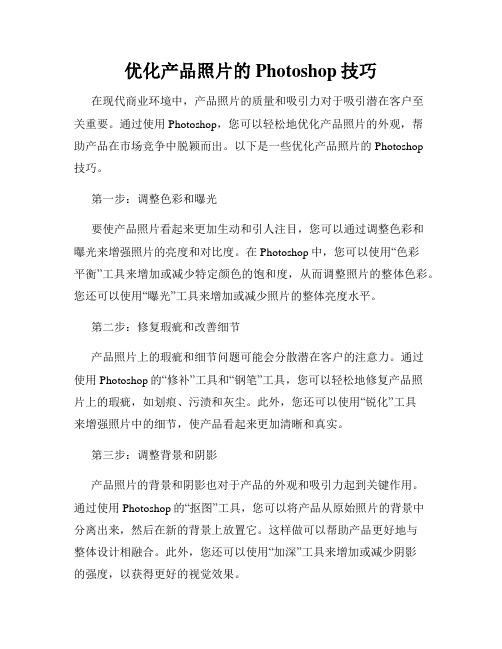
优化产品照片的Photoshop技巧在现代商业环境中,产品照片的质量和吸引力对于吸引潜在客户至关重要。
通过使用Photoshop,您可以轻松地优化产品照片的外观,帮助产品在市场竞争中脱颖而出。
以下是一些优化产品照片的Photoshop技巧。
第一步:调整色彩和曝光要使产品照片看起来更加生动和引人注目,您可以通过调整色彩和曝光来增强照片的亮度和对比度。
在Photoshop中,您可以使用“色彩平衡”工具来增加或减少特定颜色的饱和度,从而调整照片的整体色彩。
您还可以使用“曝光”工具来增加或减少照片的整体亮度水平。
第二步:修复瑕疵和改善细节产品照片上的瑕疵和细节问题可能会分散潜在客户的注意力。
通过使用Photoshop的“修补”工具和“钢笔”工具,您可以轻松地修复产品照片上的瑕疵,如划痕、污渍和灰尘。
此外,您还可以使用“锐化”工具来增强照片中的细节,使产品看起来更加清晰和真实。
第三步:调整背景和阴影产品照片的背景和阴影也对于产品的外观和吸引力起到关键作用。
通过使用Photoshop的“抠图”工具,您可以将产品从原始照片的背景中分离出来,然后在新的背景上放置它。
这样做可以帮助产品更好地与整体设计相融合。
此外,您还可以使用“加深”工具来增加或减少阴影的强度,以获得更好的视觉效果。
第四步:调整尺寸和分辨率在将产品照片用于不同的媒体平台时(如网站、印刷品等),调整照片的尺寸和分辨率非常重要。
通过使用Photoshop的“图像大小”工具,您可以轻松地调整产品照片的尺寸,以适应不同的媒体要求。
此外,您还可以使用“图像分辨率”选项来增加或减少照片的像素密度,以获得更清晰和高质量的图片。
第五步:应用滤镜和特效为了使产品照片更具个性和视觉吸引力,您可以尝试应用不同的滤镜和特效。
在Photoshop中,您可以通过使用“滤镜”菜单中的各种选项来改变照片的外观,如模糊、扭曲、油画效果等。
但是,要注意不要过度使用这些特效,以免产品看起来过于虚假或不真实。
使用Adobe Photoshop进行产品照片处理的步骤

使用Adobe Photoshop进行产品照片处理的步骤随着电商行业的蓬勃发展,产品照片的质量对于吸引消费者的注意力和促成购买决策变得越来越重要。
而Adobe Photoshop作为一款功能强大的图像处理软件,成为了许多商家和摄影师的首选工具。
本文将为大家介绍使用Adobe Photoshop进行产品照片处理的一般步骤。
第一步,导入照片。
在打开Adobe Photoshop后,首先我们需要导入要处理的照片。
点击菜单栏中的“文件”,然后选择“打开”选项。
在弹出的对话框中选择要导入的照片所在的文件夹,并点击“打开”。
第二步,调整图像尺寸和比例。
在进行产品照片处理时,我们通常需要将图像尺寸和比例进行调整以适应不同的展示平台和需求。
点击菜单栏中的“图像”,然后选择“图像大小”选项。
在弹出的对话框中,我们可以根据需要调整图像的像素数、尺寸等参数。
第三步,调整亮度和对比度。
亮度和对比度是影响照片质量的重要因素之一。
在Adobe Photoshop中,我们可以通过点击菜单栏中的“图像”,然后选择“调整”选项,再点击“亮度/对比度”来进行相应调整。
我们可以通过移动滑块来增加或减少亮度和对比度,使照片的细节更加清晰,色彩更加鲜明。
第四步,去除瑕疵和修复缺陷。
在产品照片中,可能会有一些瑕疵或缺陷,如污点、划痕等。
通过点击工具栏中的“修复画笔工具”或“钢笔工具”,我们可以选择合适的修复工具,然后用鼠标在需要修复的区域上进行轻点或绘制,将瑕疵和缺陷修复掉。
第五步,调整色彩和饱和度。
色彩和饱和度的调整可以使产品照片更加生动和吸引人。
在Adobe Photoshop中,我们可以通过点击菜单栏中的“图像”,然后选择“调整”选项,再点击“色相/饱和度”来进行相应调整。
通过移动滑块,我们可以增加或减少图像的饱和度和色彩,使照片更加鲜艳和有层次感。
第六步,添加阴影和高光。
为了使产品照片更加立体和真实,我们可以通过添加阴影和高光来营造逼真的光影效果。
案例:用Photoshop处理产品图片拍摄美工小技巧

案例:用Photoshop处理产品图片拍摄美工小技巧用Photoshop处理产品图片让宝贝更漂亮很多卖家都在为自己的宝贝图片不好看而发愁,可以先去买个数码相机,因为图片这个东西,前期成像和后期处理都挺重要的,哪个环节没把握好就会影响后期的效果!前期的拍摄需要不断摸索。
商品图片的重要性不言而喻,一个买家去店里买东西,如果宝贝图片很难看,买家也就没有购买欲望。
又比如同一件东西,自家价格便宜,其他卖家的贵,但是图片模糊不清,看上去又有些脏,而另一个卖家商品的图片清晰美观,还有个清纯漂亮甜美的模特,想必马上会得出答案。
这里给大家介绍一些后期处理方面小技,这里介绍一下PS过程中仿制图章工具和修补工具的使用,学会了这两点,相信商品图片会更美观。
一、仿制图章:这个工具对于修图来说很重要,如果掌握了仿制图章的使用技巧,将会为产品图片增色不少。
卖家有时在拍完照以后,会看到图片上有很多瑕疵,宝贝可能没问题,但是在不注意的时候,宝贝上落了灰尘,底布或者宝贝上有黑点,一些小的毛屑都会让商品图片效果大打折扣,所以卖家在拍照之前要仔细检查,因为多看一眼有时也可以解决很多问题。
但是总有疏忽大意的时候,已经拍完了,在后期处理的时候发现了这些问题,那么你就要学会这个工具,轻松解决此类问题。
可以看下面这两张图片:第一张是原搞,第二张是用仿制图章修改过的,第一张上面有很多毛屑,那些毛屑是在拍照时用纸巾擦拭宝贝时留下的,其实当初在拍的时候我只要轻轻的吹口气,就能解决这个问题,也请大家注意,下面就是具体处理问题的操作过程:这张是处理完成保存的图片:二、修补工具:如果按照以上方法学会了第一个工具,那么这个修补工具,也会很快掌握。
卖家有时在拍完照以后,会发现商品图片好多地方有比较大的明暗反差,或者底布上有明显的折痕,甚至拍照时下面垫的是A4纸,这些问题如何解决,就要学会修补工具。
先观察一下,下面这两张图片有何区别。
这是用A4纸垫在下面试拍的图片,两张纸之间的缝隙就是用这个修补工具完成的,修补工具和仿制图章比较,使用起来相对简单,接下来介绍一下具体的操作步骤:第一步,当然还是打开准备处理的图片。
photoshop商品图片处理教程

处理前后对比
“移花接木”法处理产品图片
有些产品图片没有拍摄完整或者部分被障碍物挡住了,可以利用产品的对称性移花接 木修补图片,如下图的窗帘,因为它是左右对称的,可以把右边的截过来补上。执行: 用矩形选框工具选取窗帘右半部分-ctrl+j(通过拷贝的图层)-自由变换-右键‚水 平翻转‛-选择移动工具调整至左侧位臵即可。右边的推拉门方法类似,把下半部分 称性产品图片,举一反三、就可以融会贯通。
Photoshop使用小技巧2
12、按Ctrl+“+”键以及“-”键分别为放大和缩小图像的视图;Ctrl+“0”满画布显示图片;同时按 住Ctrl和Alt加“+”或“-”可让画框与画面同时缩放。在Hand工具上双击鼠标可以使图像匹配 窗口的大小显示。 13、要修正倾斜的图像,先用“测量工具”在图上可以作为水平或垂直方向基准的地方画一条线(像图 像的边框、门框、两眼间的水平线等等),然后从菜单中选“图像/旋转画布/任意角度”,打开 后会发现正确的旋转角度已经自动填好了,只要按确定就OK啦。 14、使用选框工具[M]的时候,按住Shift键可以划出正方形和正圆的选区;按住Alt键将从起始点为中 心勾划选区。 15、按住Alt点击所需层前眼睛图标可隐藏/显现其它所有图层。 16、按住Alt点击当前层前的笔刷图标可解除其与其它所有层的链接。 17、用恢复命令[F12](文件/恢复)可以把当前文档恢复到上次保存时的状态。 18、当你正在使用画笔工具,要调整不透明度时,还要打开设置框,很麻烦。这时你可以直接按键盘上 的数字键来设定。比如当你按一下“0”键时,则不透明度为100%。“1”键为10%。先按“4”再 按“5”,那么不透明度则为45%,依次类推。 19、当你想“紧排”(调整个别字母之间的距离),首先在两个字母之间单击,然后按下Alt键后用左右 方向键调整即可。 20、移动图层和选区时,按住Shift键可做水平、垂直或45度角的移动;按键盘上的方向键可做每次1个 像素的移动;按住Shift键后再按键盘上的方向键可做每次10个像素的移动。 21、按住Alt键后,鼠标点击图层面板上的垃圾桶图标,即可直接删除当前选中的图层。 22、按下Ctrl键后,你的移动工具就有自动选择功能了,这时你只要单击某个图层上的对象,那么 Photoshop就会自动的切换到那个对象所在的图层;但当你放开Ctrl键,你的移动工具就不在有自 动选择的功能呢,这样就很容易防止误选。
- 1、下载文档前请自行甄别文档内容的完整性,平台不提供额外的编辑、内容补充、找答案等附加服务。
- 2、"仅部分预览"的文档,不可在线预览部分如存在完整性等问题,可反馈申请退款(可完整预览的文档不适用该条件!)。
- 3、如文档侵犯您的权益,请联系客服反馈,我们会尽快为您处理(人工客服工作时间:9:00-18:30)。
片与文字的翔实程度都是非常重要的,它直接关系到买 家对你店的印象和对掌柜本人的印象。好的照片和描述 能充分说明你对消费者的体谅与尊重,作为卖家的
诚信态度在此可见一斑,这是非常重要的。在淘宝上我 是一个兼职卖家,生活中是搞视觉工作外加带着小婴儿 的SOHO,因此写原创帖对我来说也显得有些争
分夺秒,毕竟小婴儿出故事是不管你在干什么的。凭着 我多年的经验,谈谈如何为宝贝拍照吧。我们给宝贝拍 照除了美感,更重要的是给买家传递信息,你的东
摄好了之后只是原始资料,最好经过PS的处理再拿来用。 我们可以对照片进行裁切、合成及必要的说明,但切忌 花哨。看看下面的图片: 这些图都
有些后期的处理,比如文字说明与合成效果,这些漂亮 的照片能对你的宝贝起到画龙点睛的作用,而且操作非 常简单,不需要复杂的技巧。第一次在淘宝发原创
帖,说了很多,希望能对大家有所帮助。大家有什么问 题需要我解答也可以跟帖,我会发些具体的教程上来, 图片说话最有说服力。也希望大家到我店里看看,
作为偶然闯入淘宝的新人,自从熟练运用支付宝购物之 后,我很快便迷在了淘宝网里面。它成了我生活中很重 要的一部分。因为孩子很小,我没有时间上街购物
,但需要的东西却总是层出不穷,所以淘宝对于像我这 样的人实在是莫大的便捷。在淘宝上先做买家,然后试 着做起卖家,才发现如何拍照对淘宝上的卖家是多
么重要。先说说这些照片对于买家的作用吧:淘宝是一 个网络,那么网络购物自然也有它的劣势,那就是不可 能实地感受,东西的好坏与质感无法真正触摸到,
东西到手之后才发现自己根本穿不了,这真是一次尴尬 的购物体验。这个新手卖家没有对宝贝进行更加详细的 叙述,各方面的数据都没有提供,照片也很简陋,
她只是凭着自己的感觉在说话。后来东西到手之后我曾 提出退款,但经过沟通还是决定算了,毕竟是人家的第 一单,好不容易开张,刚有点儿成就感就要退款,
实在也是很难接受,所以我替卖家着想,只好接受了这 两件确实很漂亮但又不合适的衣服,只有找个机会送人 了。所以我觉得不管是皇冠卖家还是新手小店,图
托80%的物品,当然,假如你的宝贝本身就是白色或者亮 色那么就换个背景好了,但一定要做到更好地衬托你的 宝贝,而不是适得其反。我曾去过一些掌柜的
店铺,看见他们喜欢把卖的东西放在很花哨的环境里, 这反而让我更难以观察宝贝本身了,加之图片又小,视 觉上非常累,这样的店我基本就是转转走人了。所
以干净的背景不是让你的宝贝变得简单,而是会让你的 宝贝不简单,没有外力的作用,买家才能专心致志地研 究你的那些图,才能对你的宝贝定夺,所以你说一
不以为然:店里那么多东西,哪有可能这样拍照呢?这样 拍照片实在是很花时间也很花精力啊!但是为了更广大买 家着想,我们不应该这样吗?答案是:应该这
样,我们前期麻烦一点,买家和消费者后期就会简单一 点,那么我们的生意也会顺一点,我相信这个道理。上 面我说了应该全方位拍摄你的商品,接下来说说商
品的周围环境。 拍出好照片离不开相机,但给宝贝拍照需要什么样的相 机呢?我建议大家最好用支持手动功能的数码相机,单反 就不说了,毕竟不可能每个
后面、细节等处都拍一遍;卖物品就上面、下面、前面、 后面都拍一遍。很简单吧,就是很繁琐!是的,确实非常 非常繁琐,我这个摄影爱好者拍起来都觉得很
繁琐,那么对于摄影技术不是很娴熟的卖家更是头疼了。 我在此贴几张图片,是我店铺里的宝贝照片,很多张里 面的一张而已。 我的店铺里几乎每件
宝贝都有好多张不同角度的照片,因为我希望能够给买 家一个很充分的视觉感受空间,而不是仅仅凭着他们的 想象来理解我卖的物品。说到这里可能很多老卖家
这个时候卖家提供的照片对于广大买家就是一个最重要 的了解渠道了,当然你的文字叙述也很重要,但图形更 加直接生动,图片详细与否直接关系到买家对宝贝
的印象。我个人在淘宝上有一次购物体验:遇到一个新 手卖家,我是她的第一单,所以当然很重要,我确实也 喜欢她的东西,因为看那张小小的照片确实很吸引
人的,色彩款式都不错。但是图片很小,也只有一张, 文字叙述也只有简单的几行,无法对宝贝有更深入的了 解,所以在淘宝旺旺上和她聊了很久,最后买下,
张赏心悦目的图片对你卖东西不重要吗?而且,背景布置 其实非常非常简单。你根本不需要昂贵的背景布和背景 纸,当然,大宗物品除外。卖一般的东西全开的
卡纸基本都能胜任,我这里说的是全开卡纸,这个名词 可能对不学美术的人有点儿不好理解,说白了就是一张 大概长1.1米宽0.8米的厚卡纸,比印名片的
那种纸还要厚一些。这样的全开卡纸在所有美术用品店 里都有卖,非常便宜,2.5元就可买到一张,要双面都是 白的,这样的卡纸白色比较正,是最好的背景
不是做广告,而是让大家看看我拍的那些照片,张张都 不错,清晰、简洁、大方最重要。也希望别的高手多提 意见,大家相互学习! 拍摄时候的商品的周
围环境实际上就是背景。你的物品置于什么背景之下拍 的照片也很重要。我建议大家还是应该选择干净、清爽 的背景为好。这样买家才能更加仔细的观察你的宝
贝,假如你的宝贝置于一个花里胡哨的环境里,那么就 有些喧宾夺主的味道了。大家看我的图应该会觉得背景 很干净,确实,我只喜欢用白色背景。白色可以衬
全文完!感谢阅度拍的方巾就不是 正方形的了,而是梯形的。视角涉及到透视的问题,为 什么大家都喜欢看专业摄影师拍的照片就是这点物
品的透视很舒服。假如把裙子平铺在床上那我们应该在 哪里拍照呢?答案是:天花板!呵呵,当然我们不是蜘蛛人, 不可能上天花板,所以拍摄较大的服装或者
浴巾方巾之类平面的东西,我们最好的办法是把东西悬 挂起来,并保持与我们的视觉平行,这样拍出来的照片 视角才是舒服与合理的,大家看了才容易接受,好
吃饭啊!避免闪光灯还有些别的办法:比如可以把相机的 感光度调高一些,比如ISO400肯定比ISO200的感光度好, 光线暗一些也可以不用闪光灯,
大家可以试试。现在一般的民用数码相机都有300万像素 以上,拍摄宝贝照片这样的分辨率完全够用了,不比强 求千万像素,对淘宝卖家来说千万像素不太实
用。据我的经验,宝贝照片布满整个显示屏完全够了, 也就是1024*768像素,而且淘宝最大只能上传120K的照 片。最后再说说照片的后期:照片拍
西究竟是个什么样子、颜色、质地、功能等等都要靠图 片传达才更为直接。说实话,我个人很少在仅有一张小 图的店铺买东西,觉得不够安全。另外我发现很多
卖服装和化妆品的店铺喜欢通用图片,也就是说看到不 同店铺的东西,它们的图片都完全一样,这只能说明这 些图不是原创,而是官方网站下载下来的,有的是
很好看,但不够直观。我个人的感受是:作为卖家,我 们需要全方位地替买家考虑,因此提供的图片也应该是 全方位的。全方位拍摄:就是说卖衣服就把前面、
卖家都为了开店而去备上一个昂贵的数码单反。我只说 一般的民用卡片机。有些全自动的最好不要,因为它太 聪明了,你没有选择,什么都得听它的,不好。就
说用光吧,有些机型全自动,你无法设定闪光灯闪还是 不闪,这样就算你不想用闪光灯拍照也没办法,光线稍 稍一弱它就会闪那么一下。而闪这一下,你的照片
就惨了,难看的光斑后期处理都不能消除,你只能等到 阳光灿烂的时候选择户外,呵呵,时光不等人,老天爷 什么脸可不是我们说了算的,拍照咱们可不能靠天
色,一般用闪光灯拍出来的照片美感会大打折扣,而且 光线不均匀,所拍摄物品不能很好被反应,建议大家不 管是一般照相还是给宝贝拍照都不要用闪光灯,闪
光灯的硬光不好看,大家看见许多摄影棚拍的照片布光 很均匀,所以很好看,吸引人。我一般拍照几乎不用闪 光灯,散射的日光是最好的光源,大家应该好好利
用。因此拍照最好选择光线较好的地方和时间,避免在 房间里和晚上拍照,这样出来的照片效果非常不好。卖 服装的卖家(男装、女装、裙子等)因为东西较大
看也就容易记住了。当然,我们也可以把衣服之类的东 西平铺在地上,让它做最自然的伸展,然后我们站在梯 子上面垂直拍摄,这样的角度需要你有较好的摄影
技术,持握能力很好,要不然会严重抖动,照片自然就 糊了,所以想在淘宝做一个好卖家,拍照水品绝对需要 历练。千万别在你的宝贝描述当中写到本人不是摄
影师等等的推脱之词,这不应该是没有好照片的理由。 拍照一点儿不难,用心最重要。
衬托纸。你可以买上几张不同颜色的卡纸备用,因为我 前面说过,不是所有的物品都适合白色背景,因此需要 多备几种颜色。把卡纸买回来之后把它固定在有靠
背的椅子上就OK了!吃饭的木质餐椅就可以,卡纸需要用 夹子固定住,这样一个简易的拍摄台就做成了。很多东 西都适合在这样的摄影台上完成,成本很低但
出片效果很不错,作为你的宝贝介绍图那是完全够了。 大家可以试试看这样一个摄影台,确实简单易用又容易 出效果。摄影台好了以后,我们还需要布光。光线
,建议还是购买更大的摄影背景布回来,挂在户外拍摄 还是不错的,实在不行只有再购置两台落地影灯和柔光 箱了,这样的话你可以在任何时候任何地方拍摄,
但成本相对较高。接下来谈一谈拍摄宝贝的角度问题。 这个问题主要针对服装、手巾、浴巾等纺织品。为什么 这样说呢?因为我在逛淘宝的时候,发现有些店铺
里的东西像是铺在床上或者桌子上拍的,而人则站在床 边或者桌边。大家可以想象一下这是什么样的角度。在 此我不便贴图,自己也没有用这种角度拍过服装,
我强烈建议采用不需要任何成本的日光!前提是你要有一 个敞亮的环境:比如阳台、有大玻璃窗的房间都可以, 这样大量的光线才能进来。另外需要注意的是假
如你家窗户是有色玻璃的话那就要把窗户打开,因为蓝 色或者茶色的玻璃会把你拍出来的照片也呈现出蓝色或 者茶色,那样的话你的宝贝图片可就严重偏色了,
会误导消费者。在此我提一个建议:希望不太会拍照的 卖家千万不要用相机自带的闪光灯给宝贝拍照,那样会 严重破坏照片质量以及你所要传达给买家的东西成
